Podczas podłączania iPhone’a do zasilania lub odkładania go na ładowarkę bezprzewodową, mogą wystąpić problemy z ładowaniem, które uniemożliwiają naładowanie baterii. Dlaczego tak się dzieje? Istnieje wiele czynników, które mogą wpływać na ten problem. Przyjrzyjmy się najczęstszym usterkom związanym z ładowaniem i sposobom ich rozwiązania.
Ogólne wskazówki dotyczące rozwiązywania problemów

Jedną z podstawowych metod diagnostycznych jest wymiana podejrzanego elementu na nowy lub sprawny. Spróbuj wymienić akcesorium, które może być przyczyną problemów z ładowaniem, na identyczny, który działa. Na przykład, jeśli masz problem z ładowaniem, zamień stary kabel na nowy. Jeśli nowy kabel działa, to problem tkwił w uszkodzonym przewodzie.
Możesz powtórzyć ten proces dla każdego elementu w zestawie, w tym samego iPhone’a (możesz pożyczyć telefon od znajomego, aby sprawdzić, czy ładuje się poprawnie) oraz różnych źródeł zasilania USB, których używasz. Wypróbuj inny adapter ścienny, port USB komputera lub gniazdko elektryczne.
Oprócz tej podstawowej metody, warto zwrócić uwagę na kilka innych kroków, które mogą pomóc w rozwiązaniu problemu.
Zrestartuj iPhone’a
Oprogramowanie w iPhone’ach od Apple czasami może napotkać problemy z ładowaniem z powodu błędów systemowych. W takiej sytuacji najlepszym rozwiązaniem jest zrestartowanie telefonu.
Dla iPhone’a X lub 11, przytrzymaj jednocześnie przycisk boczny oraz jeden z przycisków regulacji głośności, aż na ekranie pojawi się opcja „Przesuń, aby wyłączyć”. Po zwolnieniu przycisków przesuń suwak, aby wyłączyć urządzenie.
W przypadku iPhone’a 8 lub starszego, przytrzymaj przycisk boczny do momentu, aż pojawi się ekran „Przesuń, aby wyłączyć”. Następnie zwolnij przycisk i przesuń suwak, aby wyłączyć telefon.
Dla modeli SE, 5 i starszych, przytrzymaj górny przycisk, aż zobaczysz ekran „Przesuń, aby wyłączyć”. Zwolnij przycisk i przesuń suwak, aby wyłączyć urządzenie.
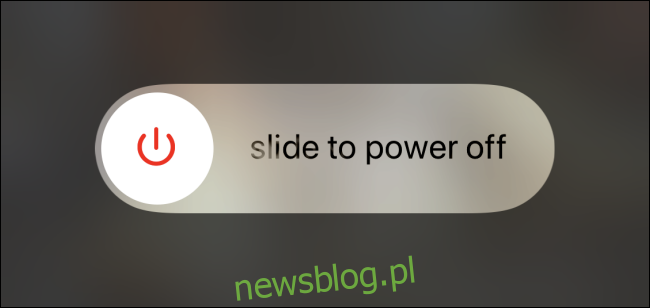
Gdy ekran stanie się czarny, przytrzymaj przycisk boczny, aż zobaczysz logo Apple. Po ponownym uruchomieniu telefonu, spróbuj go naładować i sprawdź, czy problem ustąpił.
Po restarcie warto sprawdzić, czy są dostępne aktualizacje dla systemu operacyjnego iPhone’a (iOS), które mogą rozwiązać problem z ładowaniem. Zobacz poniższy krok.
Zaktualizuj system iPhone’a
Oprogramowanie odpowiedzialne za ładowanie w iPhone’ach czasami zawiera błędy, które mogą być naprawione przez aktualizacje dostarczane przez Apple.
Aby zaktualizować system, bateria iPhone’a musi mieć co najmniej 60% naładowania. Apple wymaga tego, aby uniknąć problemów, które mogą wystąpić, gdy bateria rozładowuje się w trakcie aktualizacji, co może uszkodzić telefon.
Jeśli nie masz nic przeciwko zużyciu baterii, wykonaj następujące kroki: przejdź do Ustawienia > Ogólne > Aktualizacja oprogramowania, aby sprawdzić, czy są dostępne aktualizacje iOS. Jeśli tak, zainstaluj je, poczekaj na ponowne uruchomienie telefonu i spróbuj ponownie naładować urządzenie.
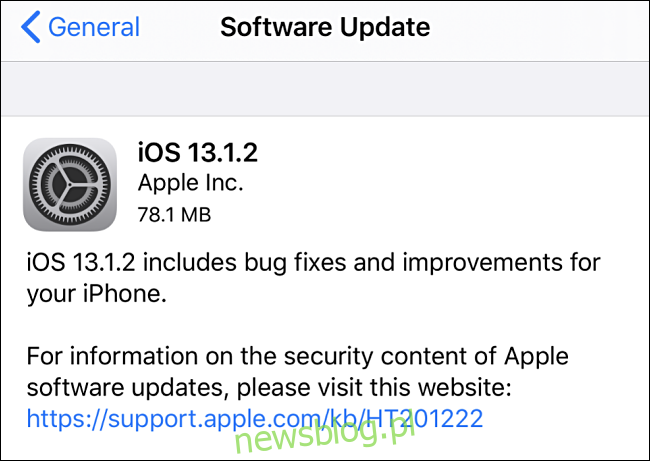
Sprawdź kabel Lightning
Jeśli restart i aktualizacja telefonu nie przyniosły efektu, czas przyjrzeć się potencjalnym problemom ze sprzętem.
Apple używa złącza Lightning do ładowania iPhone’a, które znajduje się na dolnej krawędzi urządzenia. Sprawdź dokładnie kabel do ładowania, zwracając uwagę na złącza Lightning i USB na obu końcach.
Sprawdź, czy złącza kabli nie są uszkodzone, czy nie wystają odsłonięte przewody, czy kabel nie jest złamany lub zgięty pod ostrym kątem.

Jeśli zauważysz jakiekolwiek uszkodzenia, wymień zepsuty kabel na nowy. Uszkodzenie wewnętrznych przewodów w kablu Lightning może przerwać obwód ładowania, co uniemożliwi prawidłowe ładowanie iPhone’a. To częsty problem w kablach Lightning wyprodukowanych przez Apple, które często pękają z powodu użycia miękkiego plastiku.
Upewnij się również, że złote styki na końcówce Lightning kabla są czyste. Jeśli są brudne lub odbarwione, można je delikatnie przetrzeć gumką do ołówka, aby usunąć zanieczyszczenia. Gumka jest wystarczająco ścierna, aby oczyścić styki bez ich uszkodzenia. Pamiętaj, aby usunąć resztki gumki przed włożeniem złącza do iPhone’a.
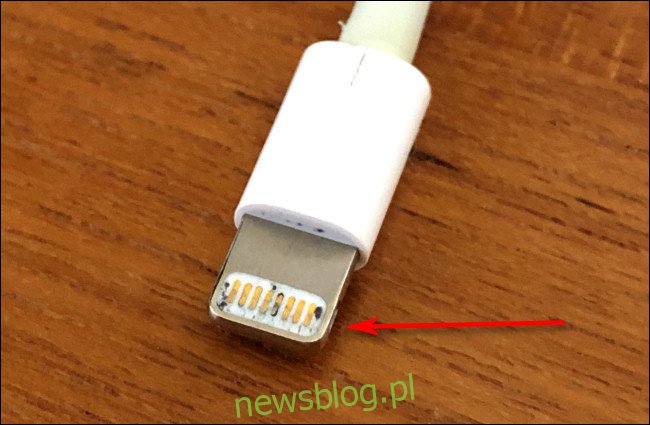
Zbadaj złącze Lightning w iPhone’ie
Kurz i kłaczki często gromadzą się w porcie Lightning na dolnej części iPhone’a, szczególnie jeśli telefon noszony jest w kieszeni. Te zanieczyszczenia mogą blokować kabel Lightning, uniemożliwiając jego prawidłowe połączenie.

Aby usunąć zanieczyszczenia z portu Lightning, można użyć małego, niemetalowego narzędzia, takiego jak drewniana lub plastikowa wykałaczka. Ta metoda jest skuteczna, ale może być ryzykowna, ponieważ istnieje ryzyko uszkodzenia małych styków wewnątrz portu. Jeśli masz jakiekolwiek wątpliwości, lepiej odwiedzić serwis Apple Store.
Unikaj używania sprężonego powietrza do czyszczenia portu Lightning, ponieważ może to wpychać zanieczyszczenia głębiej w telefon, co może prowadzić do uszkodzenia komponentów wewnętrznych.
Sprawdź ładowarkę lub źródło zasilania USB

iPhone’y potrzebują określonej ilości energii z źródła USB, aby naładować się w rozsądnym czasie (zazwyczaj kilka godzin). Najlepszym źródłem zasilania jest adapter ścienny dostarczony przez Apple.
Technicznie rzecz biorąc, ładowarka iPhone’a powinna dostarczać co najmniej 1 amper (A), aby skutecznie ładować urządzenie. Wiele portów USB w komputerach, klawiaturach czy starszych ładowarkach może dostarczać za mało prądu (0,5 A lub mniej), co skutkuje bardzo wolnym ładowaniem. Jeśli podczas ładowania iPhone’a korzystasz z aplikacji lub ekran jest włączony, może to uniemożliwić efektywne ładowanie.
Adapter do iPada również doskonale nadaje się do ładowania iPhone’a, a nawet może to robić szybciej niż standardowa ładowarka do iPhone’a, ponieważ generuje 2,1 A prądu, co jest więcej niż większość ładowarek do iPhone’a. iPhone’y są zaprojektowane tak, aby radziły sobie z dodatkowymi amperami, więc nie ma obaw o ich uszkodzenie.
Sprawdź swoje bezprzewodowe urządzenie ładujące
Od 2017 roku każdy iPhone (w tym iPhone 8 oraz iPhone X) obsługuje ładowanie bezprzewodowe. Aby korzystać z tej funkcji, potrzebujesz specjalnej ładowarki bezprzewodowej, która jest zgodna ze standardem Qi.
To może być doskonałe tymczasowe rozwiązanie, jeśli masz problemy z ładowaniem przez kabel Lightning, a dostępne jest bezprzewodowe urządzenie ładujące.

Aby prawidłowo ładować urządzenie za pomocą ładowarki bezprzewodowej, iPhone musi być umieszczony w odpowiednim miejscu na ładowarce, co może różnić się w zależności od modelu.
Jeśli ładowanie bezprzewodowe nie działa, spróbuj naładować telefon za pomocą kabla USB-Lightning lub innej bezprzewodowej ładowarki.
Jeśli nic nie pomaga
Jeśli żadna z powyższych metod nie przyniosła rezultatu, warto skontaktować się z pomocą techniczną Apple lub umówić się na wizytę w Apple Store. Mamy nadzieję, że uda Ci się rozwiązać problem.
newsblog.pl
Maciej – redaktor, pasjonat technologii i samozwańczy pogromca błędów w systemie Windows. Zna Linuxa lepiej niż własną lodówkę, a kawa to jego główne źródło zasilania. Pisze, testuje, naprawia – i czasem nawet wyłącza i włącza ponownie. W wolnych chwilach udaje, że odpoczywa, ale i tak kończy z laptopem na kolanach.